Grass Valley EDIUS Pro v.7.4 Benutzerhandbuch
Seite 483
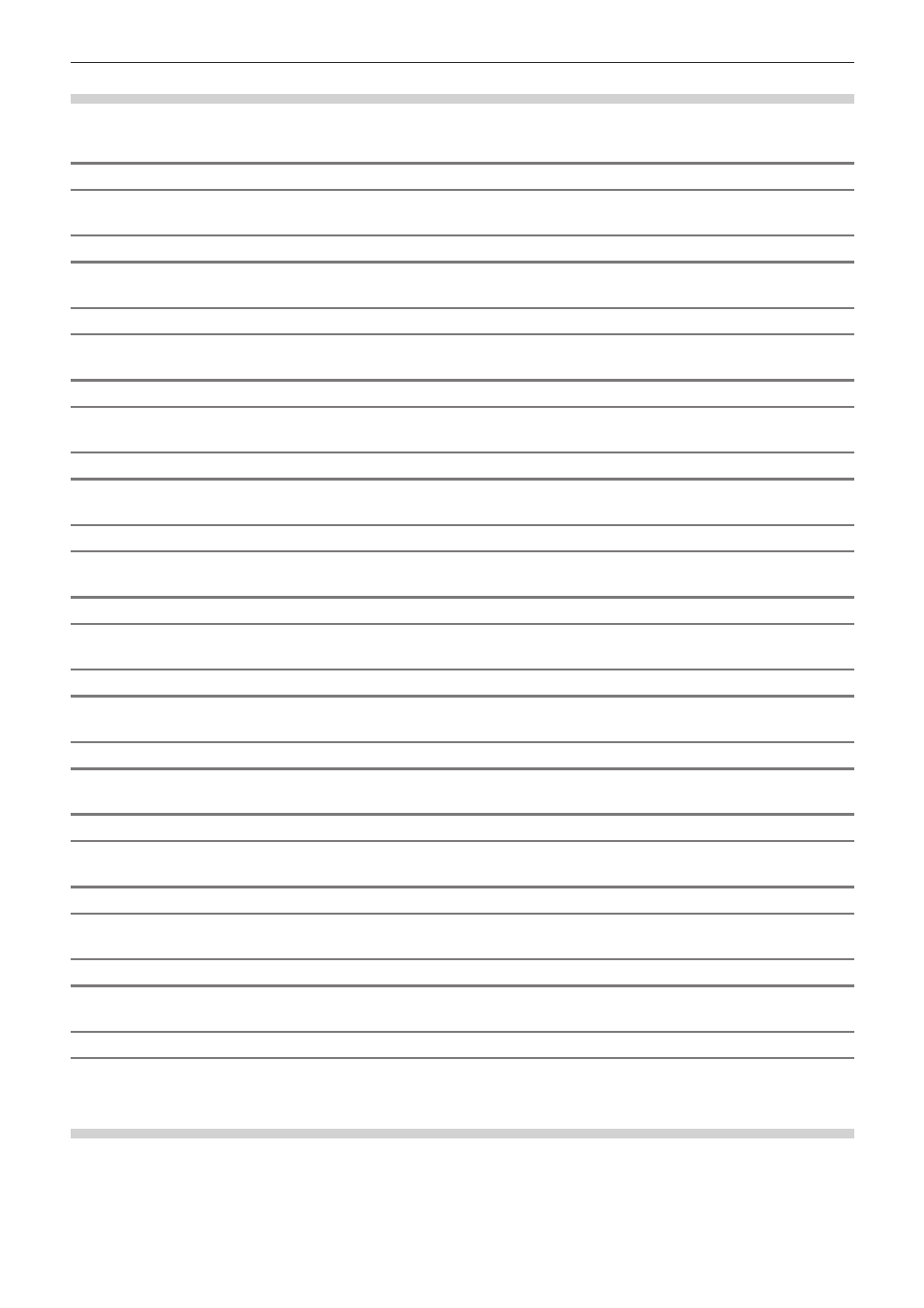
Kapitel 12 Anhang — Effektliste
483
[3D]
Dreidimensionale Bewegungsübergänge. Sie können auch eine Voreinstellung der Dialogfeld-Einstellungen für jeden Übergang aufrufen
und anwenden.
[3D-Überblendung]
Zusätzlich zur normalen Überblendung können Sie die Helligkeit, Schatten, Bewegung, usw. einstellen.
[Würfeldrehung]
Ein Würfel, dessen Seiten das Video A und Video B wiedergeben, rotiert zum Übergang vom Video A zum Video B.
[Einzeltür]
Übergeht das Video mit einer Türöffnungsbewegung.
[Kugel]
Video A wird zur Sphäre und fliegt davon.
[Doppeltür]
Übergeht das Video so, als wenn sich eine Doppeltür öffnet.
[Zwei Seiten]
Geht zum Video B über, indem das Video A abgelöst wird wie auf 2 Papierblättern.
[Wegblättern]
Löst das Video A ab, wie auf 1 Blatt Papier.
[Überblättern]
Geht zum Video B über, indem das Video A abgelöst wird, als wäre auf der Rückseite des 1 Papierblattes Video B.
[Vier Seiten]
Geht zum Video B über, indem das Video A abgelöst wird wie auf 4 Papierblättern.
[Wegfliegen]
Video A fliegt davon, um Video B aufzudecken.
[Spiegeln]
Übergeht das Video, indem es umgeklappt wird.
[Blenden]
Dreht das Video A in Streifen um wie ein Set Fenstervorhänge, um das Video B auf der Rückseite aufzudecken.
[Umblättern]
Geht über, indem das Video abgelöst wird.
[GPU]
Hohe Qualität und komplexe Übergänge, die GPU (Graphics Processing Unit) nutzen, können eingestellt werden. Eine hohe Anzahl an
Voreinstellungen ist im [GPU]-Effektordner enthalten. Wenn Sie ein Parameterset einstellen möchten, um einen neuen Übergang zu
erstellen, können Sie diese vom [Erweitert]-Ordner aus einstellen und anwenden.
Die Dialogfeld-Einstellungen für jeden Übergang enthalten [Design]-Einstellungen, um die Richtung der Bewegung, des Einstrahlwinkels
und Ähnlichem anzupassen, und [Zeit]-Einstellungen, um ein Schlüsselbild festzulegen und die Bewegung entlang der Zeitachse
anzupassen. Diese Einstellungen können benutzt werden, um komplexe Bewegungen und Effekte anzuwenden.